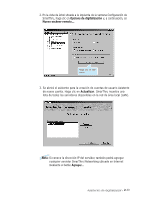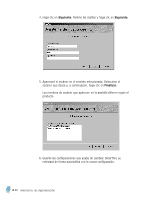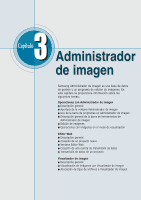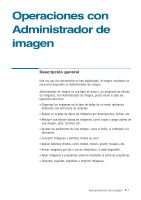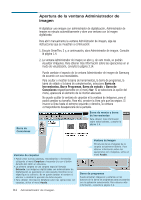Samsung SF-565PR User Manual (SPANISH) - Page 58
Modo examinar, Imagen, Guardar, Archivo, Para salir de la edición, haga clic en el botón
 |
UPC - 635753610277
View all Samsung SF-565PR manuals
Add to My Manuals
Save this manual to your list of manuals |
Page 58 highlights
3. Para abrir una imagen seleccionada para su edición desde el modo de visualización, haga doble clic en la miniatura de la imagen deseada o haga clic en de la barra de herramientas. La imagen seleccionada sustituirá a las miniaturas utilizando el área de imagen. Cuadro de herramientas Contiene los botones que permiten seleccionar un área y añadir anotaciones a la imagen. Semejante al menú Caja Herramientas. La imagen abierta sustituirá los contenidos de la carpeta actual. Factor de ampliación actual Memoria que ocupa la imagen Al trabajar en el modo de edición, puede seguir utilizando la barra de programas. Dimensión de la imagen en píxeles 4. Puede ampliar o reducir la imagen mostrada mediante el menú Ver o los iconos en la barra de herramientas. Ahora puede realizar la edición. Para obtener más información sobre las funciones de edición, consulte "Edición de imágenes" en la página 3.8. 5. Para salir de la edición, haga clic en el botón de la barra de herramientas o seleccione Modo examinar en el menú Imagen. Se le solicitará que guarde los cambios. Para guardar la imagen sin salir del modo de edición, haga clic en el botón de la barra de herramientas o seleccione Guardar en el menú Archivo. Administrador de imagen 3.3